Handbuch zur MoodleBox (auch offline)
1. MoodleBox - was ist das?
1.4. microSD-Karte kopieren
Die Software für die MoodleBox wird auf einer microSD-Karte installiert. Verwende am besten eine microSD-Karte mit der Größe 16 GB oder 32 GB. Eine kleine microSD-Karte mit 8 GB reicht für die ersten Experimente mit der MoodleBox
völlig aus, ist aber für den Einsatz im Unterricht oder bei einem Projekt zu knapp bemessen. Größere Karten als 32 GB funktionieren ebenfalls, sind aber bei der Datensicherung schlechter handhabbar.
Beim ersten Start der MoodleBox wird die microSD-Karte automatisch an deren tatsächliche Größe (8 GB, 16 GB, 32 GB oder größer) angepasst.
Hast du das Disk-Image bereits von der Webseite heruntergeladen? Du musst die komprimierte Datei nicht entpacken ... das spart viel Platz!
microSD-Karte erstellen
Installiere zuerst den Raspberry Pi Imager auf deinem Computer. Starte das Programm und befolge die Anleitung, um das Disk-Image moodlebox-3.6.0.img.gz auf die microSD-Karte
zu flashen.
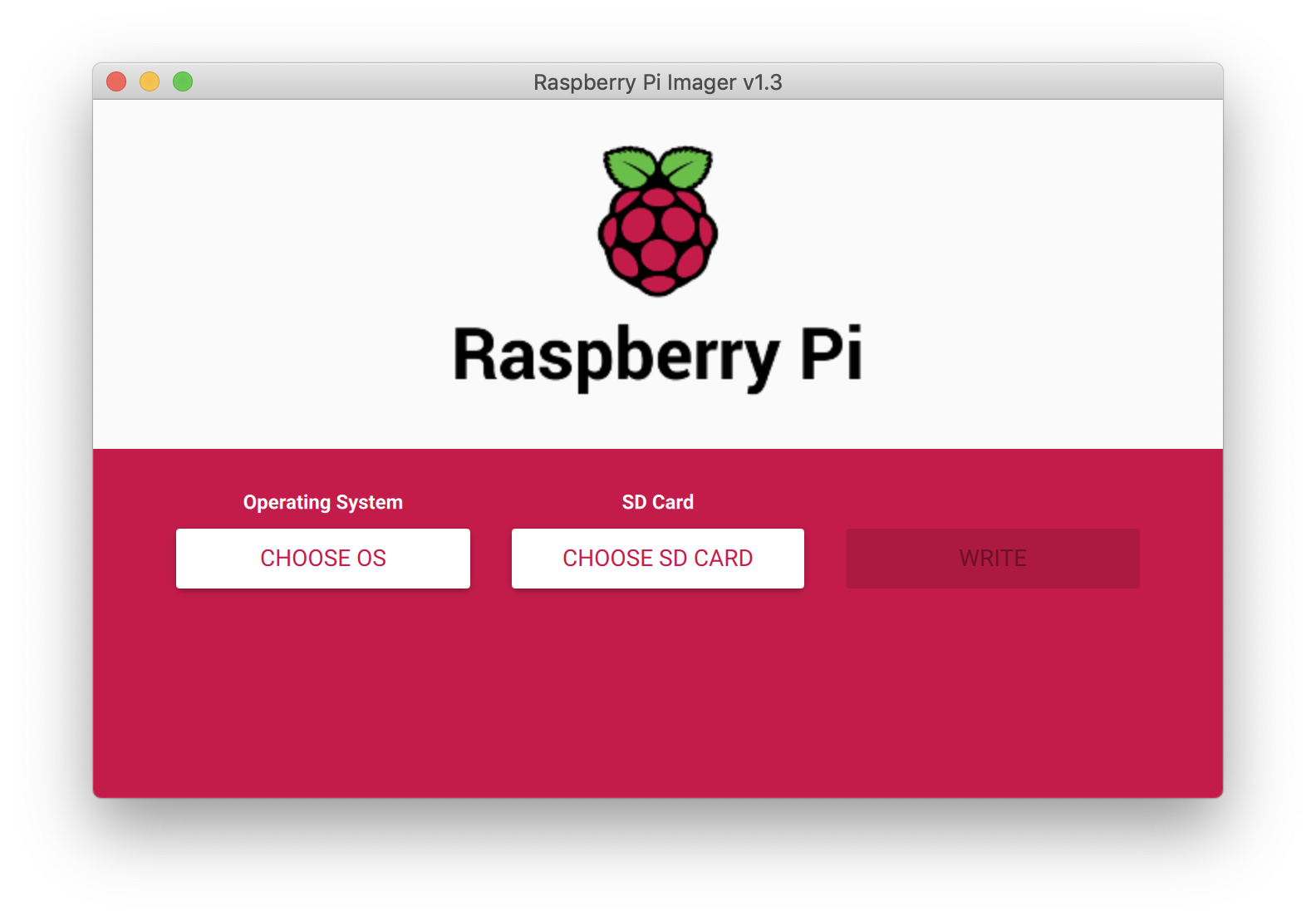
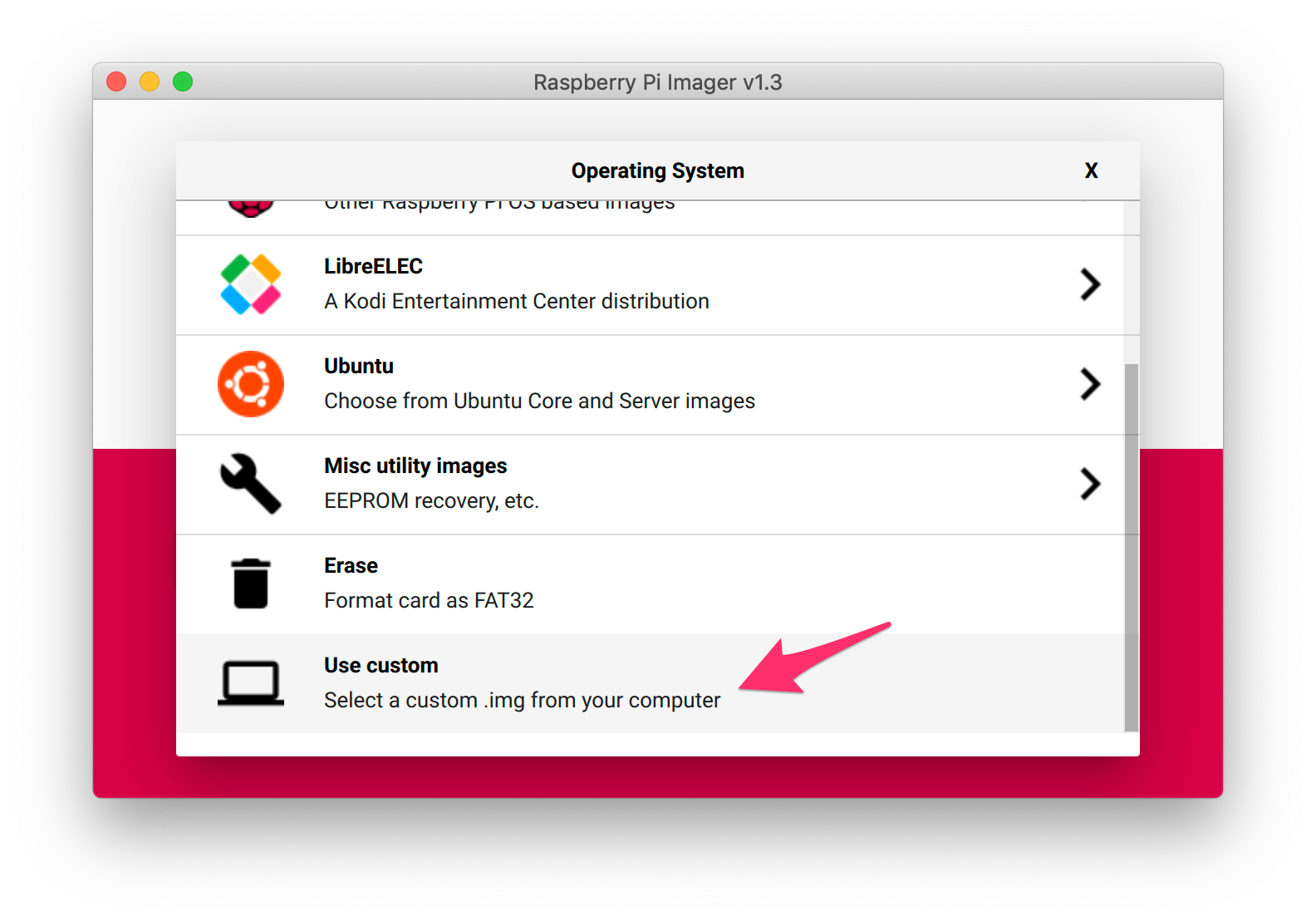

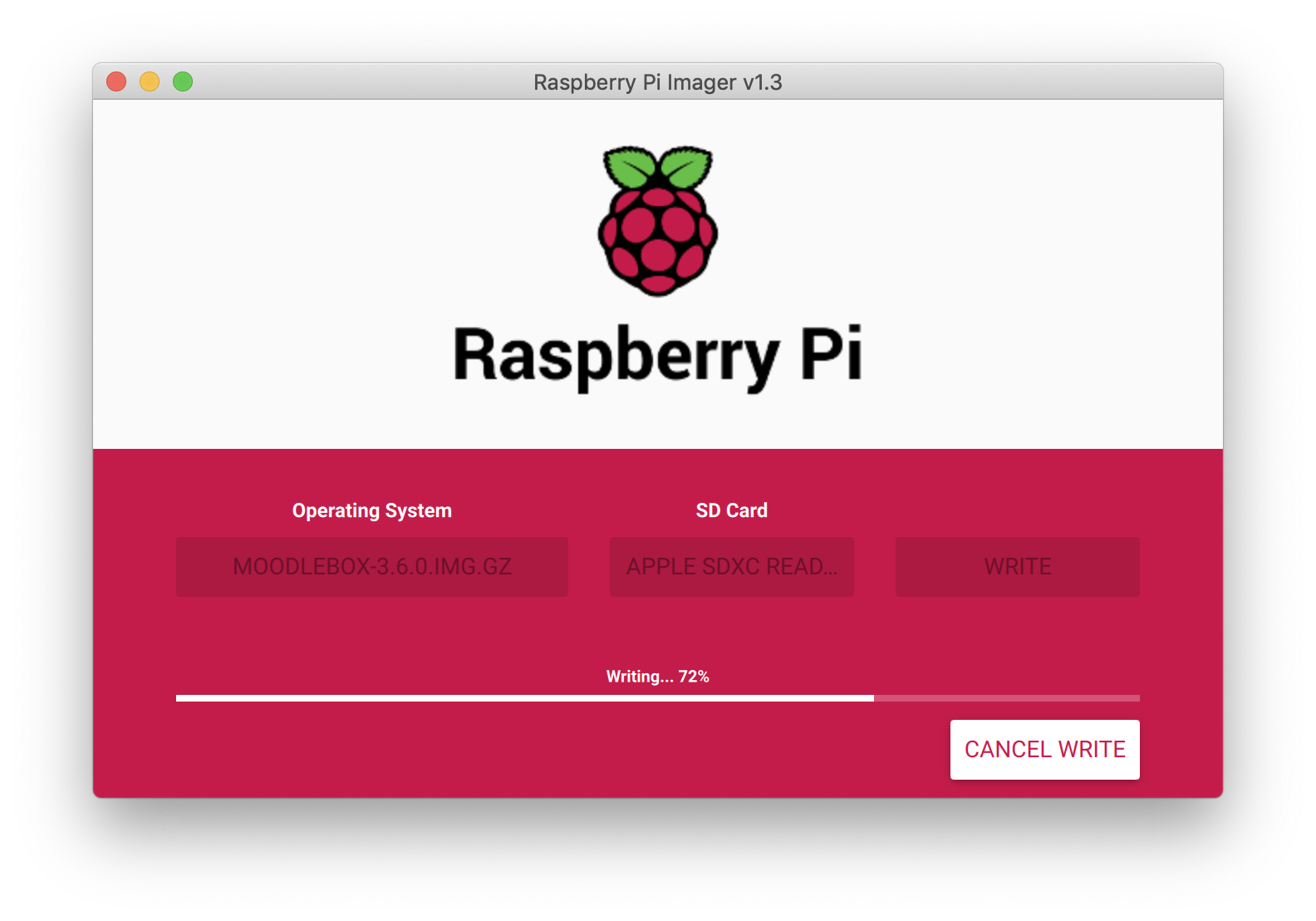
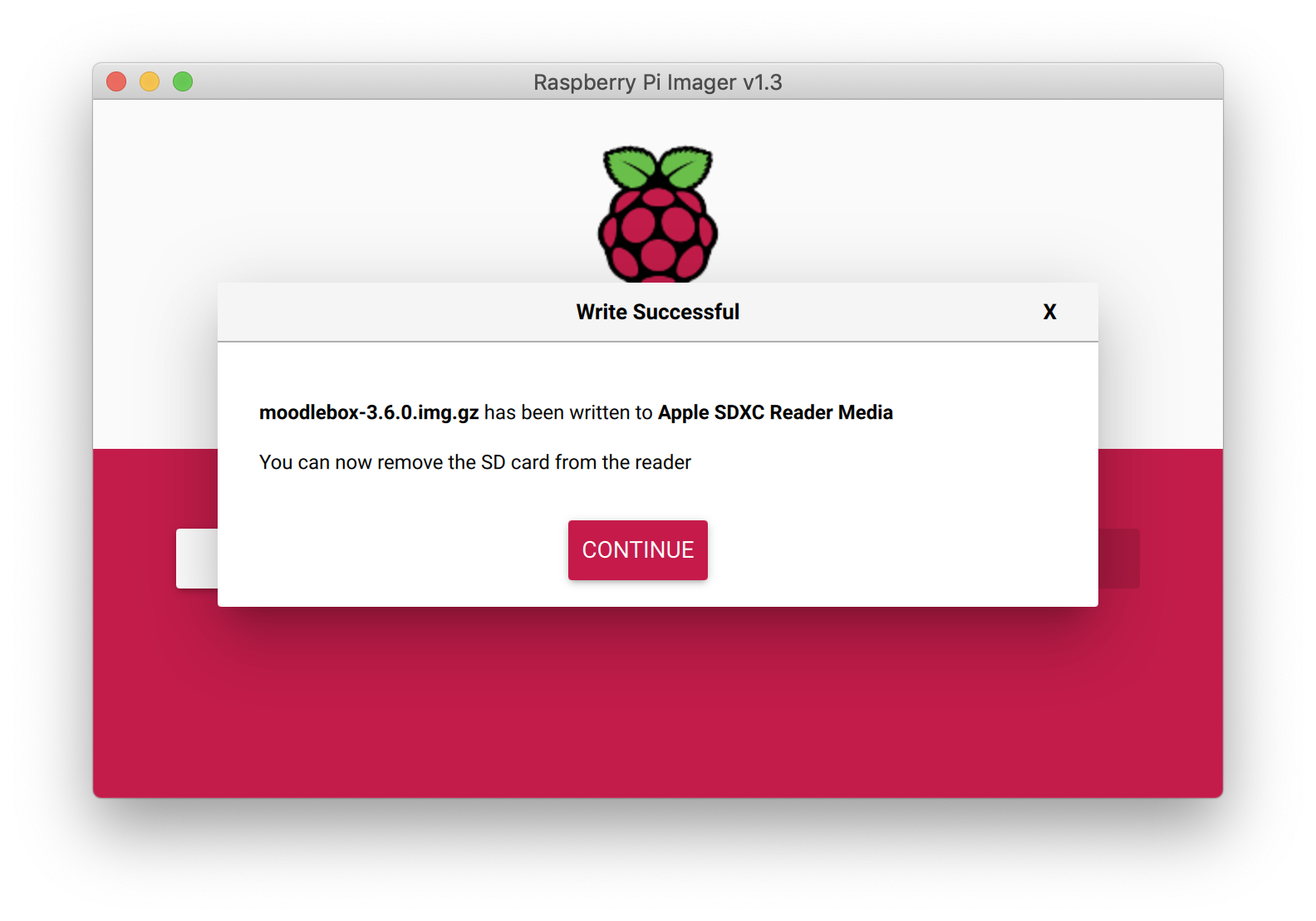
Weitere Informationen zum Kopieren des Disk-Images auf eine microSD-Karte findest du auf der Webseite https://moodlebox.net/de/help/disk-image-kopieren/. Die Anleitung berücksichtigt die Betriebssysteme Windows, macOS und Linux.
microSD-Karte einschieben
Nach dem Kopieren schiebst du die microSD-Karte in den dafür vorgesehenen Schlitz auf der Unterseite des Raspberry Pi. Der Raspberry Pi muss dabei ausgeschaltet sein, d.h. der Stecker der Stromversorgung ist nicht eingesteckt.
Raspberry Pi starten
Verbinde jetzt den Raspberry Pi mit der Stromversorgung. Die rote LED leuchtet und nach einigen Sekunden beginnt die grüne LED zu blinken. Die Installation ist abgeschlossen. Die MoodleBox ist sofort einsatzbereit.